Ausführliche Erklärung der HTML-Tags
-- Detaillierte Erläuterung der HTML-Tags
Detaillierte Erläuterung der HTML-Anweisungen
Struktur
<html>
<head>
<title>Title<title>
</head >
<body>..........Dateiinhalt..........
</body>
</html>
1
< title>........................</title>
2. Dateiaktualisierung--<meta>
【 1】Automatisch einmal nach 10 Sekunden aktualisieren
<meta http-equiv="refresh" content=10>
【2】Automatisch nach 10 Sekunden mit einer anderen Datei verknüpfen
<meta http-equiv="refresh" content="10;URL=URL der zu verlinkenden Datei">
3. Abfrageformular--<isindex>
Wenn Sie den Eingabeaufforderungstext vor dem Abfragefeld festlegen möchten:
<isindex PRompt ="Eingabeaufforderungstext">
4. Standardreferenzpfad--<base>
<base href="URL des Hosts, auf dem die Datei platziert ist">
Layout
1 h#>........</h#> #= 1~6; h1 ist die größte Schriftart, h6 ist die kleinste Schriftart
2. Schriftart ändert sich <font>..... .................</font>
【1】Schriftgröße <font size=# >........... .... ..</font>
【3】Textfarbe <font color=#rrggbb>............</font> rr: rot (rot) Farbcode gg: Tischgrün ( grün) Farbcode bb: Tabelle blau (blau) Farbcode
3. Kleine Schriftarten anzeigen <klein>......................</klein>
4. Große Schriftarten anzeigen <big>..........</big>
Fettschrift <b>..........</b>
6. Kursive Schriftarten < i>.......</i>
7. Schreibmaschinenschrift <tt>.......</tt>
8. Fazit <u>..</u>
9. ........</sub>
11. Hochgestelltes <sup>.....</sup>
12. Text-Blinkeffekt <blink>.. .</blink>
13. Zeilenumbruch <br>
14. Ausrichtungsrichtung des Textes <p align="#"> # Zahl Es kann verlassen werden: die Tabelle ist nach links ausgerichtet (Standardwert) mittig: Die Tabelle ist nach rechts ausgerichtet. P.S.: Der Text nach
wird in der eingestellten Ausrichtung angezeigt erscheint.
ändert seine Ausrichtungsrichtung, oder wenn es auf das Tag
ⅱ
16. Trennlinie <Std.>
【1】Die Dicke der Trennlinie <Std.-Größe = Punkte>
【2】Die Breite der Trennlinie <Std.-Größe = Punkte oder Prozentsatz>
【3】 Ausrichtungsrichtung des Trennzeichens
# Zahl kann links liegen: Tabelle links ausgerichtet (Standardwert) Mitte: Tabelle rechts ausgerichtet: Tabelle rechts ausgerichtet
【4】 Farbe der Trennlinie 【5】Durchgezogene Trennlinie <hr noshade>
17. An der Mitte ausrichten <center>..........</center >
18. Folgen Sie der ursprünglichen Stilanzeige <pre>............</pre>
19. Eigenschaften der <body>-Direktive
【1】Hintergrundfarbe - - bgcolor <body bgcolor=#rrggbb>
【2】Hintergrundmuster -- background <body background="Grafikdateiname">
【3】Stellen Sie das Hintergrundmuster so ein, dass kein Scrollen erfolgt -- bgproperties <body bgproperties= behoben>
【4】Textfarbe des Dateiinhalts – Text <Körpertext=#rrggbb>
【5】Hyperlink-Textfarbe – Link <Körperlink=#rrggbb>
【6】Hyperlink-Textfarbe ausgewählt -- vlink <body vlink=#rrggbb>
【7】Die Textfarbe des Hyperlinks, der verlinkt wurde -- alink <body alink=#rrggbb>
20. ... ..-->21. Sonderzeichendarstellung
Symbol Syntax
< < uot
Leerzeichen
Bild
1. Bild einfügen <img src="Grafikdateiname">
2. Rahmen festlegen -- Rahmen <img src="Grafikdateiname" border=points>
3 .Setzen die Größe der Grafik – widthⅱheight <img src="Grafikdateiname" width=width points height=height points>
4. Legen Sie fest, dass der obere, untere, linke und rechte Rand der Grafik leer ist – vspaceⅱhspace < img src="Name der Grafikdatei" vspace=die Anzahl der leeren Punkte links und rechts hspace=die Anzahl der leeren Punkte links und rechts>
5. Grafiknotizen<img src="Name der Grafikdatei" alt="Erläuterungstext ">
6. Bilder vorladen
<img src ="Name der Grafikdatei mit hoher Auflösung" lowsrc="Name der Grafikdatei mit niedriger Auflösung" > P.S. Die Grafikgrößen der beiden Bilder sollten gleich sein
7. Bildkarte <img src="Grafikdateiname" usemap="#Kartenname"> <Kartenname="Kartenname">
<Bereichsform=Formkoords=Bereichskoordinatenliste href="URL des Verbindungspunkts ">
<Bereichsform=Formkoords=Bereichskoordinatenliste href="URL des Verbindungspunkts">
<Bereichsform=Formkoords=Bereichskoordinatenliste href="URL des Verbindungspunkts">
< Bereichsform=Formkoords=Bereichssitz Zielliste href="URL des Verbindungspunkts"> </map>
【1】Form definieren -- Form
Form = Rechteck: Rechteck Form = Kreis: Kreis Form = poly: Polygon 】Bereich definieren – Koordinaten
a. Rechteck: Es müssen vier Zahlen verwendet werden, die ersten beiden Zahlen sind die Koordinaten der oberen linken Ecke und die letzten beiden Zahlen sind die Koordinaten der unteren rechten Ecke
Beispiel: <area shape=rect coords= 100,50,200,75 href="URL">
b Kreis: Es müssen drei Zahlen verwendet werden, die ersten beiden Zahlen sind die Koordinaten des Kreismittelpunkts und die Die letzte Zahl ist die Radiuslänge
Beispiel: <Bereichsform= Kreiskoordinaten=85,155,30 href="URL">
Beliebige Form (Polygon): Geben Sie die Koordinaten jedes Wendepunkts der Form ein order
Beispiel: <area shape=poly coords=232,70,285 ,70,300,90,250,90,200,78 href="URL">
Table
1. Definieren Sie die Tabelle <table>... .....</table>
【1】Einstellungen Die Dicke des Rahmens – Rand
<Tabellenhöhe=Punkte oder Prozentsätze>
【6】Tabellenhintergrundfarbe festlegen – bgcolor
<table bgcolor=#rrggbb >
【7】Tabellenrandfarbe festlegen -- bordercolor
<Tabellenrandfarbe=#rrggbb>
2. Gitterlinien anzeigen <Tabellenrand>
3. Tabellentitel
<Beschriftung>. ......</caption>
Position des Tabellentitels – ausrichten
4 .Spalte definieren <tr>
5. Feld definieren „1“
«2»
【1】horizontale Position -- align <th align="#">
# Zahl kann links stehen: nach links ausrichten
zentriert: nach zentriert ausrichten rechts: nach rechts ausrichten
【2】Vertikale Position – align <th align=" #"> # kann sein
oben: nach oben ausgerichtet Mitte: zur Mitte ausgerichtet
unten: nach unten ausgerichtet
【3】Feldbreite -- Breite
<th rowspan=Anzahl der zusammenzuführenden Felder>
【5】Horizontale Zusammenführung von Feldern – - colspan
<th colspan=Anzahl der zusammenzuführenden Felder Number>
List
1. Verzeichnisliste
<dir> <li>Item 1 <li>Item 2 <li>Item 3 < /dir> P.S. Jedes Element in der Verzeichnisliste darf 20 Zeichen nicht überschreiten (d. h. 10 chinesische Zeichen)
2. Optionsliste <menu> <li>Item 1 <li>Item 2 <li>Item 3 </menu>
3. Liste mit fortlaufenden Nummern <ol > <li>Projekt 1 <li>Projekt 2 <li>Projekt 3 </ol>
【1】Seriennummernformat – Typ <ol type=#> oder <li type=#> Die #-Nummer kann A sein: Die englischen Großbuchstaben AⅱBⅱCⅱD... werden als Projektnummer verwendet. a: Die englischen Kleinbuchstaben aⅱbⅱcⅱd... werden verwendet. Als Projektnummer I: Die Tabelle verwendet römische Großbuchstaben als Projektnummer i: Die Tabelle verwendet römische Kleinbuchstaben als Projektnummer 1: Die Tabelle verwendet arabische Ziffern als Projektnummer (Standardwert). )
【2】starts Number – start <ol start=Die Ordnungszahl, mit der das Zählen beginnen soll>
【3】Geben Sie die Zahl an – Wert <li Value=Die anzugebende Ordnungszahl>
4 . Liste ohne Seriennummer <ul> <li>Item 1 <li>Item 2 <li>Item 3 </ul>
【1】Die Aufzählungsform – Typ <ul type=#> oder <li type= #> Die #-Nummer kann sein: Scheibe: Vollpunkt (Standardwert) Kreis: Hohlpunkt, Quadrat: Vollquadrat
【2】Originalliste – schlicht <ul schlicht>
【3】Listenanordnung – Warp“ 1" Vertikale Anordnung auflisten <ul warp = vert>《2》Horizontale Anordnung auflisten <ul warp = horiz>
5. Definitionsliste <dl> <dt>Item 1 <dd>Item 1 Beschreibung <dt>Item 2 < dd>Artikel 2 Beschreibung <dt> Artikel 3 <dd>Artikel 3 Beschreibung </dl>
Kompakt <dl kompakt> P.S. Auf diese Weise können der Inhalt von <dt> und der Inhalt von <dd> in derselben Zeile platziert werden, nur durch wenige Leerzeichen getrennt. Keine Zeilenumbrüche, aber wenn der Text von
Formular
1. Grundstruktur <form action="URL des CGI-Programms, das zur Datenverarbeitung verwendet wird" oder "mailto: URL der E-Mail" method="get or post"> ....... .. ....... ....... ....... </form>
2. Eingabedatei form <form action="URL" method="post"> < Eingabe > <Eingabe> ........................ </Form>
【1】Feldtyp – Typ <Eingabetyp=#> Zahl # kann Text sein: Texteingabe-Passwort: Passwort-Kontrollkästchen: Mehrfachauswahl-Schaltfläche Radio: Optionsfeld Senden: Akzeptieren-Schaltfläche Zurücksetzen: Zurücksetzen-Schaltfläche Bild: Grafik-Schaltfläche ausgeblendet: ausgeblendetes Feld
【2】Feldname – Name
【4】 Legen Sie die Breite des Felds fest – Größe <Eingabegröße=Anzahl der Zeichen>
【5】Begrenzen Sie die maximale Länge der Eingabezeichenfolge – maxlength <Eingabemaxlänge=Anzahl der Zeichen>
【6】Standard-Kontrollkästchen Oder die Anfangswert des Radios – geprüft <Eingabetyp=Kontrollkästchen aktiviert> <Eingabetyp=Radio geprüft>
【7】Geben Sie die URL der Grafik an – src <Eingabetyp=Bild src="Bilddateiname">
【8】Bild- und Textausrichtung – align <input type=image align="#"> Zahl # kann oben stehen: Text wird oben am Bild ausgerichtet. Mitte: Text wird an der Mitte des Bildes unten ausgerichtet : Text wird am unteren Rand des Bildes ausgerichtet
Drei, Selektive Form <form action="URL" method="post"> <select> <option> <option> ....... .... ......... </select> </form>
A, <select>Attribute
【1】Feldname -- Name <select name="Datenfeldname" >
【2】Legen Sie die Anzahl der angezeigten Optionen fest - - Größe <Größe auswählen=Anzahl>
【3】Mehrere Optionen – mehrere <Mehrere auswählen>
B,

Heiße KI -Werkzeuge

Undresser.AI Undress
KI-gestützte App zum Erstellen realistischer Aktfotos

AI Clothes Remover
Online-KI-Tool zum Entfernen von Kleidung aus Fotos.

Undress AI Tool
Ausziehbilder kostenlos

Clothoff.io
KI-Kleiderentferner

AI Hentai Generator
Erstellen Sie kostenlos Ai Hentai.

Heißer Artikel

Heiße Werkzeuge

Notepad++7.3.1
Einfach zu bedienender und kostenloser Code-Editor

SublimeText3 chinesische Version
Chinesische Version, sehr einfach zu bedienen

Senden Sie Studio 13.0.1
Leistungsstarke integrierte PHP-Entwicklungsumgebung

Dreamweaver CS6
Visuelle Webentwicklungstools

SublimeText3 Mac-Version
Codebearbeitungssoftware auf Gottesniveau (SublimeText3)

Heiße Themen
 1374
1374
 52
52
 So extrahieren Sie HTML-Tag-Inhalte mithilfe regulärer Ausdrücke in der Go-Sprache
Jul 14, 2023 pm 01:18 PM
So extrahieren Sie HTML-Tag-Inhalte mithilfe regulärer Ausdrücke in der Go-Sprache
Jul 14, 2023 pm 01:18 PM
So verwenden Sie reguläre Ausdrücke zum Extrahieren von HTML-Tag-Inhalten in der Go-Sprache. Einführung: Reguläre Ausdrücke sind ein leistungsstarkes Tool zum Textabgleich und werden auch häufig in der Go-Sprache verwendet. Im Szenario der Verarbeitung von HTML-Tags können uns reguläre Ausdrücke dabei helfen, den erforderlichen Inhalt schnell zu extrahieren. In diesem Artikel wird erläutert, wie reguläre Ausdrücke zum Extrahieren des Inhalts von HTML-Tags in der Go-Sprache verwendet werden, und es werden relevante Codebeispiele aufgeführt. 1. Verwandte Pakete einführen Zuerst müssen wir verwandte Pakete importieren: regexp und fmt. regexp-Paket bietet
 So entfernen Sie HTML-Tags mithilfe regulärer Python-Ausdrücke
Jun 22, 2023 am 08:44 AM
So entfernen Sie HTML-Tags mithilfe regulärer Python-Ausdrücke
Jun 22, 2023 am 08:44 AM
HTML (HyperTextMarkupLanguage) ist eine Standardsprache zum Erstellen von Webseiten. Sie verwendet Tags und Attribute, um verschiedene Elemente auf der Seite zu beschreiben, wie z. B. Text, Bilder, Tabellen, Links usw. Bei der Verarbeitung von HTML-Text ist es jedoch schwierig, den Textinhalt schnell für die anschließende Verarbeitung zu extrahieren. Zu diesem Zeitpunkt können wir reguläre Ausdrücke in Python verwenden, um HTML-Tags zu entfernen und so schnell einfachen Text zu extrahieren. In Python reguläre Tabellen
 Wie entferne ich HTML-Tags aus einer Zeichenfolge in PHP?
Mar 23, 2024 pm 09:03 PM
Wie entferne ich HTML-Tags aus einer Zeichenfolge in PHP?
Mar 23, 2024 pm 09:03 PM
PHP ist eine häufig verwendete serverseitige Skriptsprache, die häufig in der Website-Entwicklung und der Back-End-Anwendungsentwicklung eingesetzt wird. Bei der Entwicklung einer Website oder Anwendung kommt es häufig vor, dass Sie HTML-Tags in Zeichenfolgen verarbeiten müssen. In diesem Artikel wird erläutert, wie Sie mithilfe von PHP HTML-Tags aus Zeichenfolgen entfernen, und es werden spezifische Codebeispiele bereitgestellt. Warum müssen Sie HTML-Tags entfernen? Bei der Verarbeitung von Benutzereingaben oder aus einer Datenbank abgerufenem Text werden häufig HTML-Tags einbezogen. Manchmal möchten wir diese HTML-Tags entfernen, wenn wir Text anzeigen
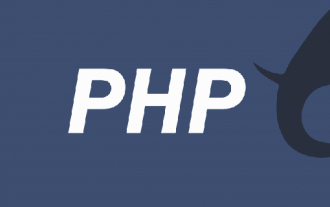 So maskieren Sie HTML-Tags in PHP
Feb 24, 2021 pm 06:00 PM
So maskieren Sie HTML-Tags in PHP
Feb 24, 2021 pm 06:00 PM
In PHP können Sie die Funktion htmlentities() verwenden, um HTML zu maskieren, wodurch Zeichen in HTML-Entitäten umgewandelt werden können. Die Syntax lautet „htmlentities(string,flags,character-set,double_encode)“. Sie können auch die Funktion html_entity_decode() in PHP verwenden, um HTML zu entescapen und HTML-Entitäten in Zeichen umzuwandeln.
 Wie entferne ich HTML-Tags aus einer bestimmten Zeichenfolge in Java?
Aug 29, 2023 pm 06:05 PM
Wie entferne ich HTML-Tags aus einer bestimmten Zeichenfolge in Java?
Aug 29, 2023 pm 06:05 PM
String ist eine letzte Klasse in Java, sie ist unveränderlich, was bedeutet, dass wir das Objekt selbst nicht ändern können, aber wir können die Referenz des Objekts ändern. HTML-Tags können mit der Methode replaceAll() der String-Klasse aus einer bestimmten Zeichenfolge entfernt werden. Mithilfe regulärer Ausdrücke können wir HTML-Tags aus einer bestimmten Zeichenfolge entfernen. Nachdem die HTML-Tags aus der Zeichenfolge entfernt wurden, wird eine Zeichenfolge als normaler Text zurückgegeben. Syntax publicStringreplaceAll(Stringregex,Stringreplacement) Beispiel publicclassRemoveHTMLTagsTest{&nbs
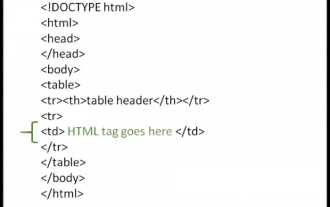 Wie verwende ich HTML-Tags in HTML-Tabellen?
Sep 08, 2023 pm 06:13 PM
Wie verwende ich HTML-Tags in HTML-Tabellen?
Sep 08, 2023 pm 06:13 PM
Wir können problemlos HTML-Tags in die Tabelle einfügen. HTML-Tags sollten innerhalb von <td>-Tags platziert werden. Fügen Sie beispielsweise Absatz-<p>…</p>-Tags oder andere verfügbare Tags innerhalb des <td>-Tags hinzu. Syntax Im Folgenden finden Sie die Syntax für die Verwendung von HTML-Tags in HTML-Tabellen. <td><p>Absatz des Kontexts</p><td>Beispiel 1 Ein Beispiel für die Verwendung von HTML-Tags in einer HTML-Tabelle finden Sie unten. <!DOCTYPEhtml><html><head&g
 PHP-Methode für reguläre Ausdrücke zur Überprüfung grundlegender HTML-Tags
Jun 24, 2023 am 08:07 AM
PHP-Methode für reguläre Ausdrücke zur Überprüfung grundlegender HTML-Tags
Jun 24, 2023 am 08:07 AM
PHP ist eine effiziente Webentwicklungssprache, die reguläre Ausdrucksfunktionen unterstützt und die Gültigkeit von Eingabedaten schnell überprüfen kann. In der Webentwicklung ist HTML eine gängige Auszeichnungssprache und die Validierung von HTML-Tags ist eine sehr wichtige Methode zur Validierung von Webformularen. In diesem Artikel werden grundlegende Methoden zur Überprüfung von HTML-Tags und die Verwendung regulärer PHP-Ausdrücke zur Überprüfung vorgestellt. 1. Grundstruktur von HTML-Tags HTML-Tags bestehen aus Elementnamen und Attributen, die von spitzen Klammern umgeben sind. Zu den gängigen Tags gehören p, a, div
 Vollständige Sammlung von HTML-Tags
Nov 27, 2023 am 10:05 AM
Vollständige Sammlung von HTML-Tags
Nov 27, 2023 am 10:05 AM
HTML-Codes <!DOCTYPE>、<html>、<head>、<title>、<meta>、<link>、<style>、<script>、<body>、<h1> - <h6>、<p >、<a>、<img>、<div>、<span>、<input>、<button>、<form




